Como corrigir o backup e a sincronização do Google Drive não estão funcionando
Publicados: 2020-12-03O cliente de sincronização local do Google Drive — Backup e sincronização — geralmente não apresenta problemas ao fazer backup ou sincronizar arquivos e pastas no PC e no Mac. Mas às vezes, ele pode simplesmente parar. Bugs e falhas, problemas de conectividade e configurações configuradas incorretamente são algumas das razões pelas quais isso acontece.
Se você achar que o Backup e sincronização do Google Drive não está funcionando corretamente no seu computador, faça as correções a seguir. Eles devem ajudá-lo a lidar com uploads e downloads lentos ou travados, bem como outros problemas que você pode encontrar ao usar o serviço de armazenamento em nuvem.
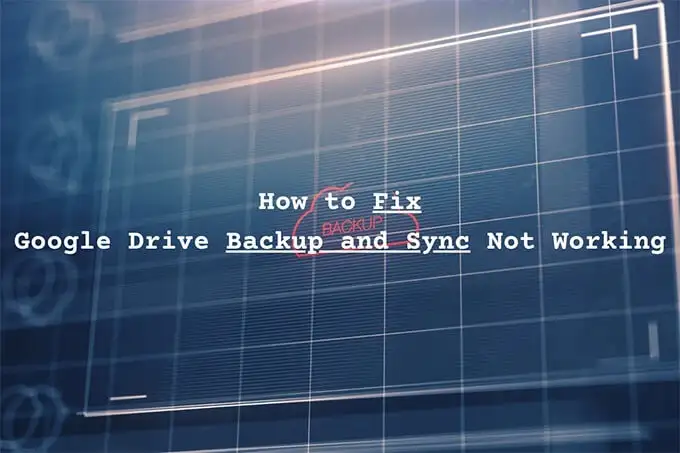
Verifique o status do servidor
Se o Backup e sincronização funcionou bem alguns momentos atrás, é melhor confirmar que não há nada de errado com o Google Drive no lado do servidor.
Comece indo para o Painel de status do Google Workspace. Em seguida, verifique o indicador de status ao lado do Google Drive . Se aparecer em laranja ou vermelho (em vez de verde), você está observando uma interrupção ou interrupção do serviço. Nesse caso, você deve esperar até que o Google corrija o problema.
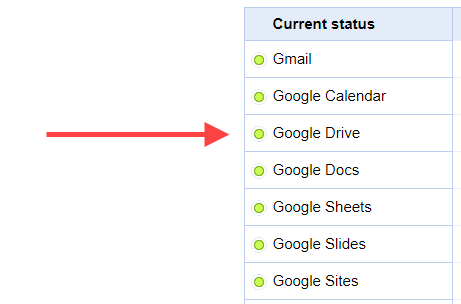
Pausar e retomar o cliente
O cliente de backup e sincronização do Google Drive está demorando muito para fazer upload ou download de arquivos e pastas? Ou parece estar travado? Tente pausar e retomar. Na maioria dos casos, isso deve fazê-lo funcionar normalmente.
1. Selecione Backup e sincronização na bandeja do sistema (PC) ou na barra de menus (Mac). Em seguida, selecione os três pontos para abrir o menu Configurações.
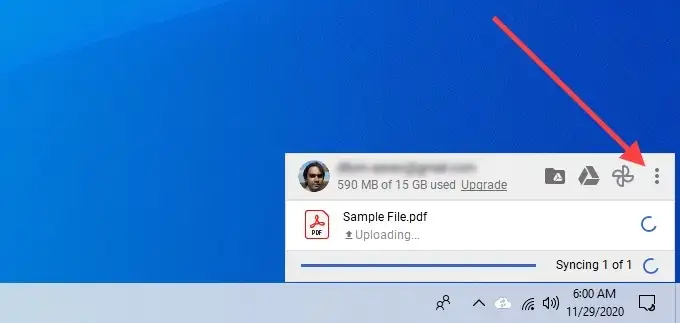
2. Selecione Pausar .
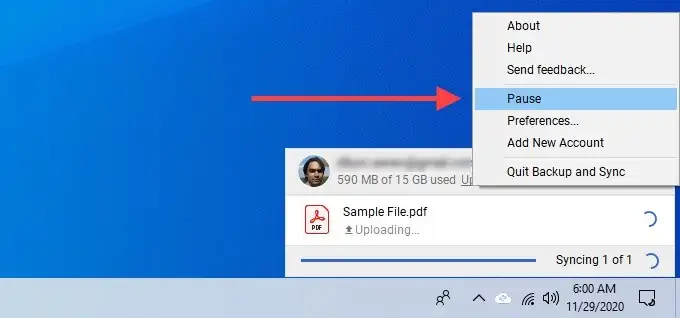
3. Aguarde alguns segundos. Em seguida, reabra o menu Configurações e selecione Retomar .
Reabrir Backup e Sincronização
Sair e reiniciar o Backup e sincronização é outra correção que pode ajudar a resolver uploads e downloads lentos ou travados.
1. Selecione Backup e sincronização .
2. Abra o menu Configurações e selecione Pausar . Em seguida, selecione Sair do Backup e Sincronização .
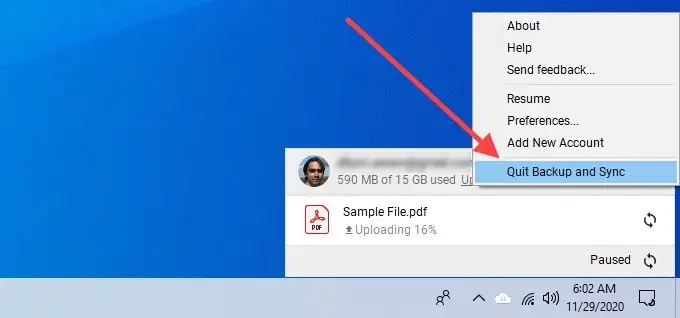
3. Reinicie o Backup e sincronização do Google através do menu Iniciar (PC) ou do Launchpad (Mac).
Reiniciar roteador
Você está enfrentando velocidades de internet ruins em todos os lugares do seu PC ou Mac? Abra alguns sites, reproduza alguns vídeos ou execute um teste de velocidade para confirmar. Se as coisas parecerem lentas, tente reiniciar o roteador. Depois de fazer isso, pause e retome o cliente de backup e sincronização para que as coisas voltem a funcionar.

Reinicializar computador
Você reiniciou seu PC ou Mac há algum tempo? Um computador que está funcionando por muito tempo pode desenvolver todos os tipos de problemas. Tente fazer isso agora e veja se o Backup e sincronização do Google Drive ainda não está funcionando.
Verifique as preferências de pasta
Se o Backup e sincronização não fizer backup ou sincronizar uma pasta específica em seu computador ou no Google Drive, você deverá confirmar se o configurou corretamente.
1. Abra o menu Configurações em Backup e sincronização.
2. Selecione Preferências .
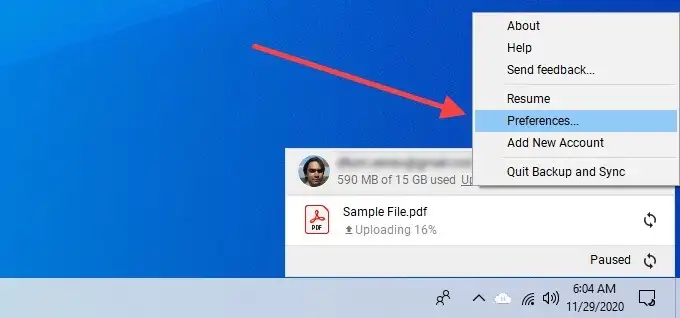
3. Alterne entre as guias Meu computador e Google Drive e confirme se você selecionou as pastas das quais deseja fazer backup e sincronizar.
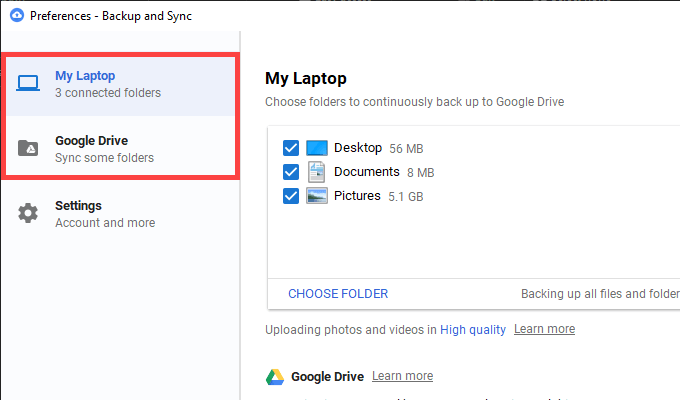
4. Selecione OK para salvar as alterações.
Sair/Login novamente
Sair e fazer login novamente na sua Conta do Google também pode corrigir um cliente de Backup e sincronização lento ou travado. Você não perderá nenhum arquivo sincronizado localmente.
1. Abra o menu Configurações em Backup e sincronização. Em seguida, selecione Preferências .
2. Alterne para a guia Configurações e selecione Desconectar conta para sair do cliente de sincronização.
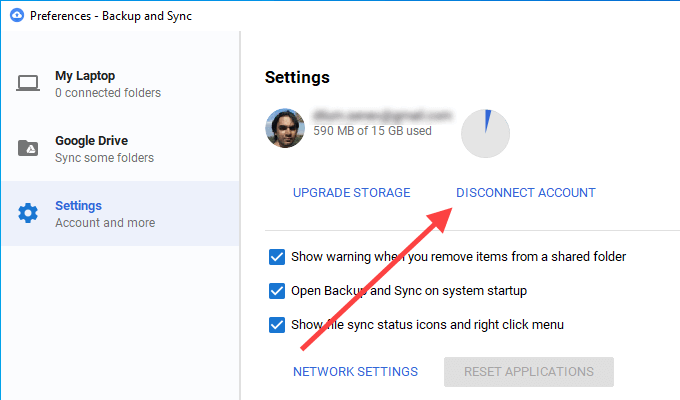
3. Reinicie seu PC ou Mac.
4. Faça login novamente no Backup e sincronização com sua Conta do Google e escolha os arquivos e pastas que deseja fazer backup e sincronizar.
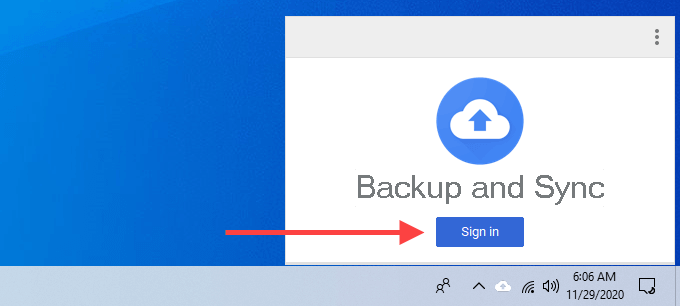
5. Selecione Continuar em qualquer prompt que solicite a mesclagem de seus arquivos. Isso deve ajudá-lo a evitar ter que sincronizar arquivos do zero.
Verifique as configurações de largura de banda
Confirme se o cliente de backup e sincronização do Google Drive não está bloqueado por uma taxa restritiva de download ou upload.
1. Abra o painel Preferências de Backup e Sincronização.
2. Alterne para a guia Configurações e escolha Configurações de rede .
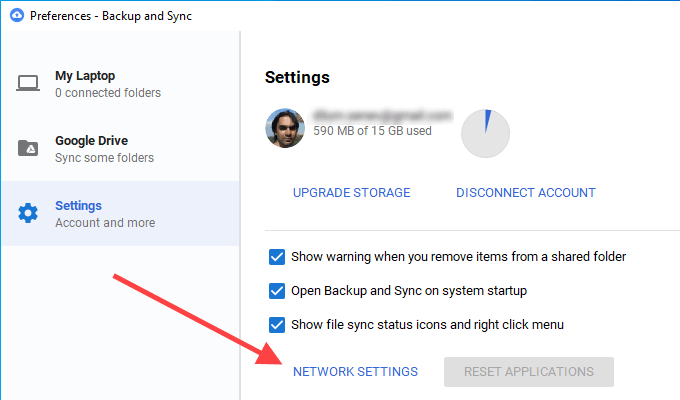
3. Certifique-se de que Não limite esteja selecionado abaixo de Taxa de download Taxa de upload .
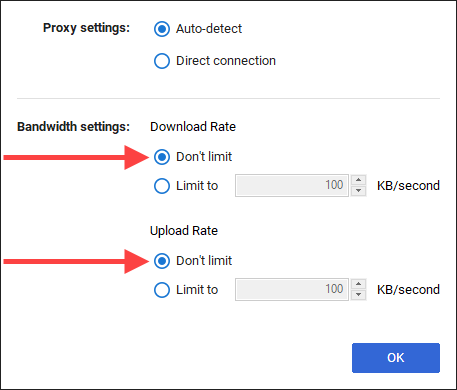
Alternar servidores DNS
Se o Backup e sincronização enfrentar problemas de conectividade constantes, alterar as configurações do Domain Name System (DNS) em seu computador para o DNS do Google pode ajudar.
Alterar DNS — PC
1. Abra o menu Iniciar e selecione Configurações .
2. Selecione Rede e Internet .
3. Alterne para a guia Wi-Fi e selecione sua conexão Wi-Fi.

4. Role para baixo até Configurações de IP e selecione Editar .
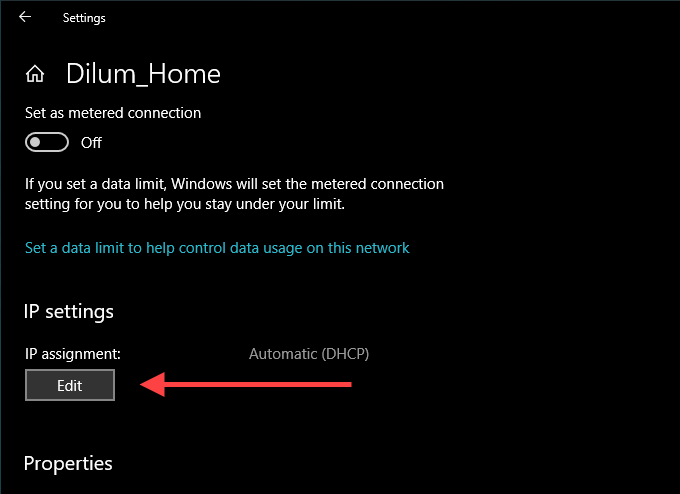
5. Selecione Manual e ative o IPv4 .
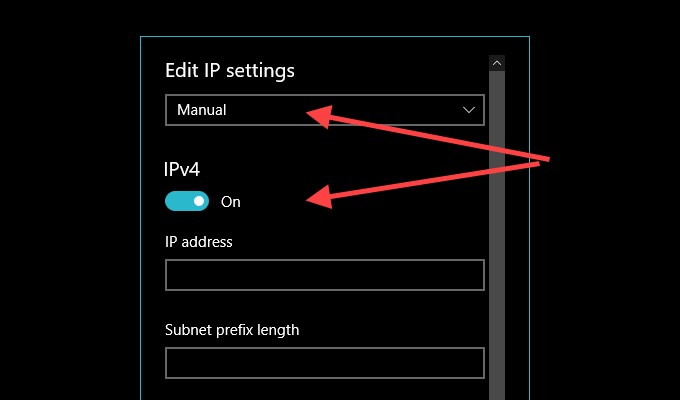
6. Digite o seguinte nos campos DNS preferencial e DNS alternativo :
8.8.8.8
8.8.4.4
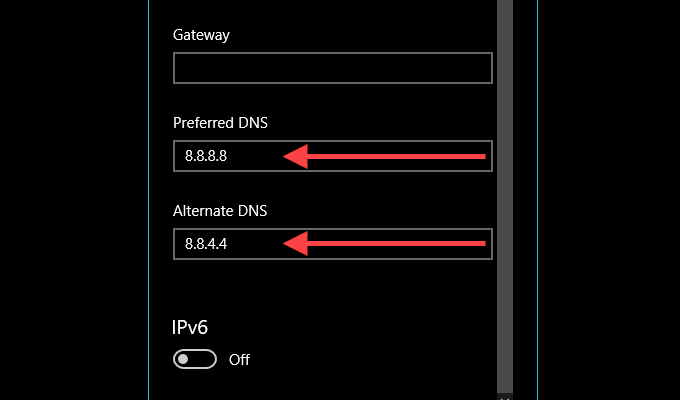
7. Selecione Salvar .
Alterar DNS — Mac
1. Abra o Centro de Controle do Mac , selecione Wi-Fi e selecione Preferências de Rede .
2. Na guia lateral Wi-Fi , selecione Avançado .
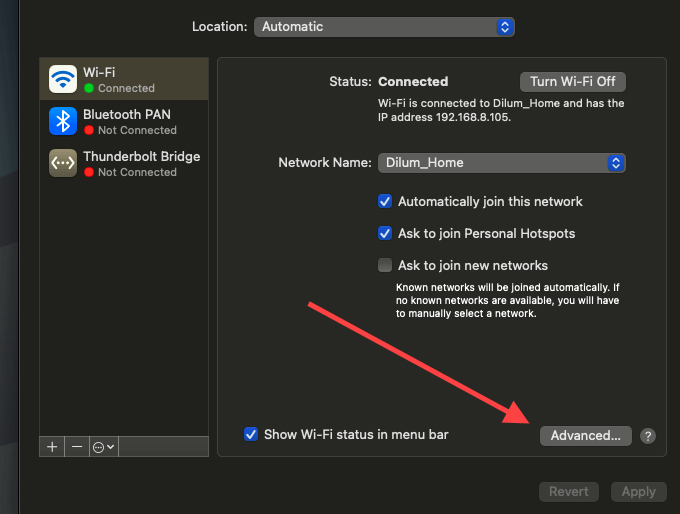
3. Alterne para a guia DNS e substitua os servidores DNS atuais pelos seguintes:
8.8.8.8
8.8.4.4
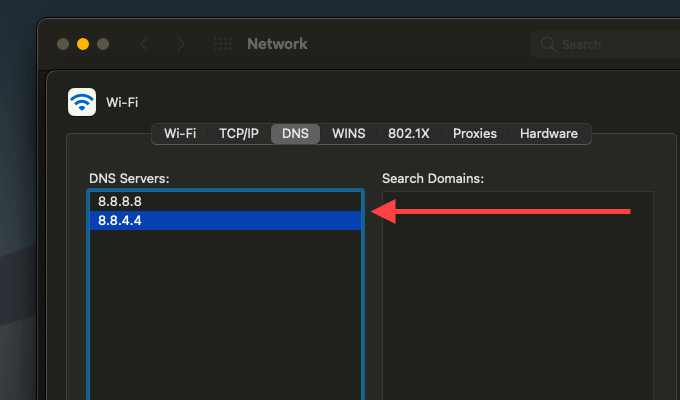
4. Selecione OK .
Adicionar às exceções de firewall
Tente adicionar o cliente de backup e sincronização do Google Drive como uma exceção de firewall. Isso deve impedir que o firewall do seu PC ou Mac interfira nele.
Adicionar ao Firewall — PC
1. Abra o menu Iniciar , digite segurança do Windows e selecione Abrir .
2. Selecione Firewall e proteção de rede .
3. Selecione Permitir um aplicativo pelo firewall .
4. Selecione Alterar configurações e, em seguida, selecione o botão Permitir outro aplicativo .
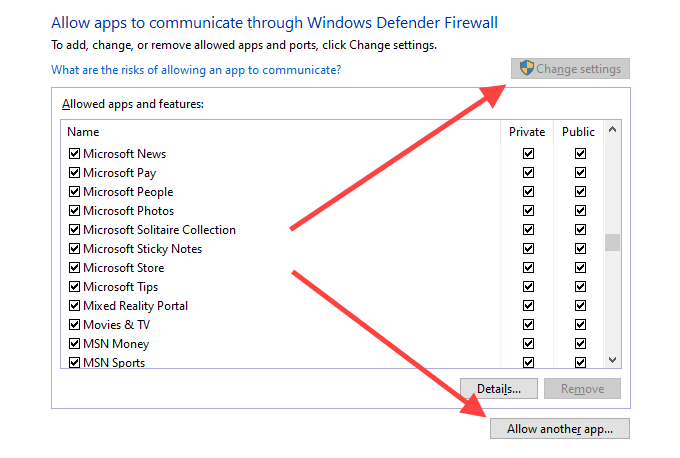
5. Selecione Procurar e navegue até Disco local (C:) > Arquivos de programas > Google > Drive . Em seguida, escolha o arquivo rotulado como googledrivesync e selecione Abrir .
6. Selecione Tipos de rede , marque a caixa ao lado de Privado e selecione OK .
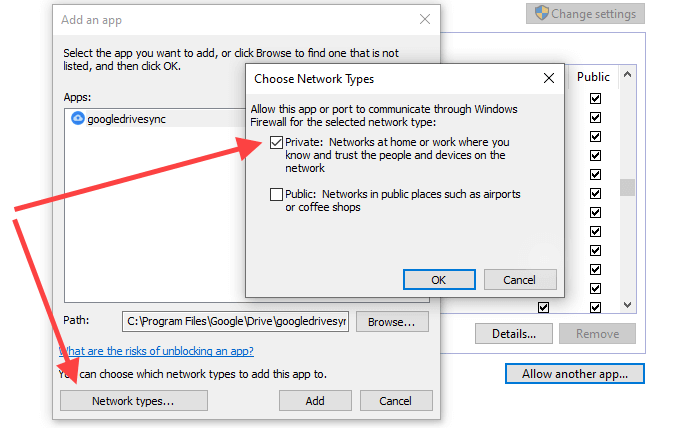
7. Selecione Adicionar .
Adicionar ao Firewall — Mac
1. Abra o menu Apple e selecione Preferências do Sistema .
2. Selecione Segurança e privacidade.
3. Alterne para a guia Firewall , selecione Clique no cadeado para fazer alterações e escolha Opções de firewall .
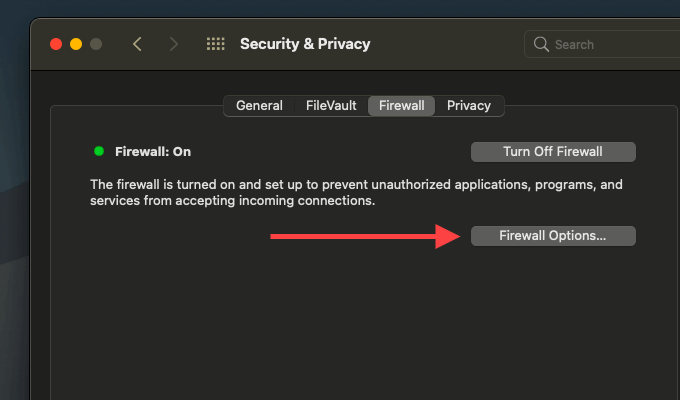
4. Escolha Backup e sincronização do Google e selecione Adicionar .
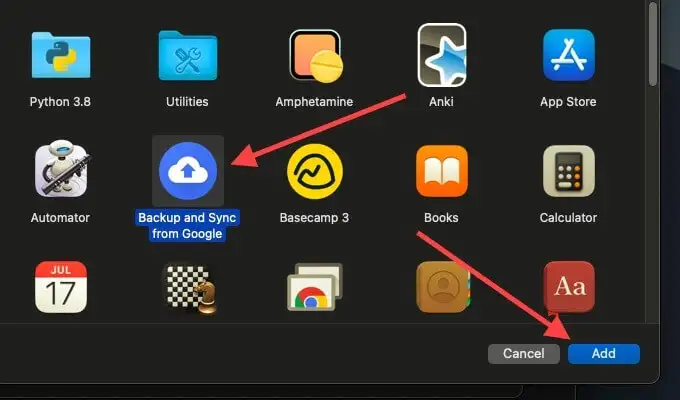
Excluir configuração de backup e sincronização
Se nenhuma das correções acima ajudou, tente excluir os arquivos de configuração relacionados ao seu perfil de Backup e sincronização. Isso deve remover quaisquer configurações corrompidas de estragar as coisas. Saia do Backup e sincronização antes de começar.
Excluir arquivos de configuração — Windows
1. Pressione Windows+R para abrir a caixa Executar.
2. Copie e cole o caminho abaixo:
%USERPROFILE%\AppData\Local\Google\Drive
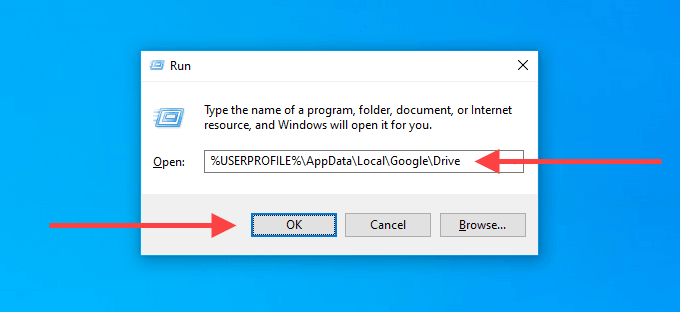
3. Selecione OK .
4. Na janela do Explorador de Arquivos exibida, exclua a pasta rotulada como user_default .
Excluir arquivos de configuração — Mac
1. Abra o Finder e pressione Command+Shift+G .
2. Copie e cole o seguinte caminho:
~/Biblioteca/Suporte de aplicativos/Google/Drive/
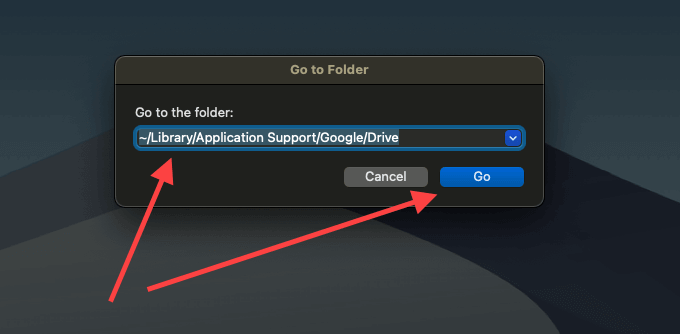
3. Selecione Ir .
4. Na janela do Finder que aparece, mova a pasta rotulada user_default para a Lixeira.
Reinstale o Backup e sincronização
Você ainda está tendo problemas com o Backup e sincronização? É hora de reinstalá-lo do zero. Isso não excluirá nenhum arquivo sincronizado localmente, para que você possa mesclar com eles após reinstalar o cliente. Saia do cliente Backup and Sync antes de iniciar.
Desinstalar o Backup e sincronização — Windows
1. Clique com o botão direito do mouse no menu Iniciar e selecione Aplicativos e recursos .
2. Localize e selecione Backup e sincronização do Google .
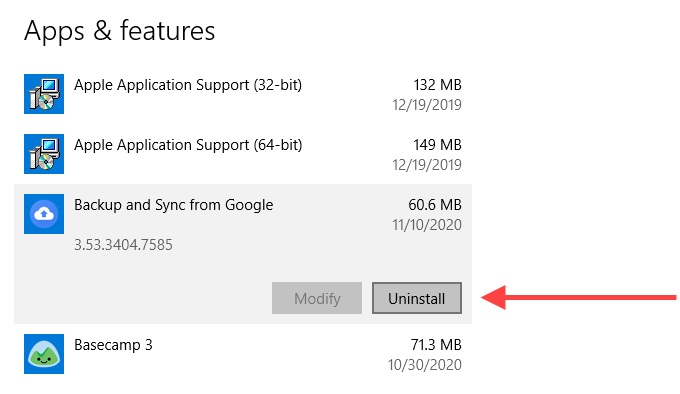
3. Selecione Desinstalar para removê-lo do computador.
Desinstalar o Backup e sincronização — Mac
1. Abra o Finder e selecione Aplicativos .
2. Localize e clique com o botão direito em Backup e sincronização do Google .
3. Selecione Mover para a lixeira .
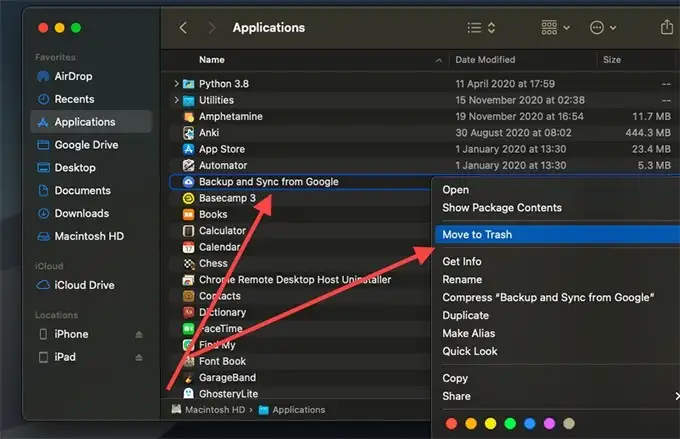
Depois de remover o Backup and Sync do seu PC ou Mac, baixe novamente o cliente do Backup and Sync e reinstale-o. Em seguida, faça login com sua Conta do Google e configure-a.
Problemas de backup e sincronização do Google resolvidos
O Google Backup and Sync também pode parar de funcionar por vários outros motivos. Às vezes, uma atualização do Windows pode derrubá-lo. Também pode ser devido ao armazenamento em nuvem insuficiente no Google Drive. Experimente as etapas de solução de problemas acima para não precisar fazer upload e download manualmente do Google Drive.
